Amazon Alexa は、多くの独自機能を備えた最高級の音声アシスタントです。 Echo スピーカーまたは他の Alexa 対応デバイスを使用している場合、家の照明を暗くしたり、明るさを調整したりできます。 温度、スマート ロックやその他のホーム セキュリティ デバイスの監視、音楽を聴く、よくある質問をする、ゲームをする、 もっと。 を利用することもできます アレクサスキル お気に入りのスポーツ チームを簡単にフォローしたり、意地悪なカクテルの作り方を学んだりすることができます。
コンテンツ
- Alexaのウェイクワードを変更する方法
- 口頭コマンドでAlexaの名前を変更する
- Alexaに別の名前で呼んでもらう方法
おすすめ動画
簡単
10分
アマゾンエコー
あなたのAmazonアプリ スマートフォン
すべてを知っていて、いつも耳を傾けてくれる、 アレクサ 私たちが助けを求めていないときにも反応することがあります。 これは、あなたまたはあなたの家の誰かが Alexa またはそれに近い名前を付けられている場合、またはあなたの名前が Alexa である場合に発生する可能性があります。



Alexaのウェイクワードを変更する方法
これらの手順は、Echo デバイスが現在デフォルトの「Alexa」ウェイク ワードを使用していることを前提としています。
ステップ1: Amazon Alexaアプリを開きます。
ステップ2: をタップします。 デバイス 下部のタブ。
関連している
- スマートホームガジェットをAmazon Alexaデバイスに接続する方法
- Echo Popを出荷時設定にリセットする方法
- Echo Popのセットアップ方法
ステップ 3: 上部でスクロールして選択します すべてのデバイス.
ステップ 4: 表示されたリストから Echo デバイスを選択します。
ステップ5: 下にスクロールして選択します ウェイクワード.
ステップ6: ウェイクワードを次のいずれかに変更します アマゾン, エコー、またはスタートレックファンにとっては、 コンピューター!
Alexa の新しい名前は、この個々の Echo デバイスでのみ機能します。 他の Echo デバイスで Alexa の名前を変更するには、戻るボタンをタップし、他の Echo デバイスを選択し、上記の手順を繰り返します。
口頭コマンドでAlexaの名前を変更する
これらの手順は、Echo デバイスが現在デフォルトの「Alexa」ウェイク ワードを使用していることを前提としています。
ステップ1: 「アレクサ、名前を変更してもらえますか?」と言ってください。 また "
ステップ2: Alexa は次のように応答します。「このデバイスのウェイク ワードの変更をお手伝いします。 今それをすべきですか?」 「はい」と答えてください。
ステップ 3: Alexa は次のように応答します。「OK、Amazon、Computer、または Echo から選択できます。 この中でどれが好きですか?」 使用したい名前を話します。
ステップ 4: Alexa は「OK、数秒以内にこのデバイスで [名前] に電話してください。」と応答します。
示されているように、数秒後に新しいウェイク ワードを使用できるようになります。 「コンピューター」を選択した場合は、今が最高のピカードまたはカークの声を使用する良い機会です。


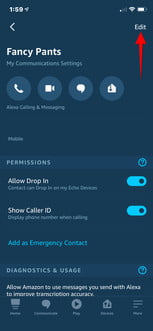
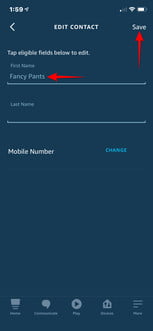
Alexaに別の名前で呼んでもらう方法
Alexa のカスタマイズの 1 つに、彼女があなたを呼ぶ名前を変更することが含まれます。それがあなたの本名であれ、ニックネームであれ、あるいは聞いたら笑ってしまうような奇抜なものであれ。 たとえば、Robert という名前の Alexa ユーザーは、Robert、Rob、または Bobby という名前を選択できます。 少し楽しみたい場合は、キャプテンのような称号やダーリンのような愛称を選んでください。 名前を変更するには、次の手順に従ってください
ステップ1: Amazon Alexaアプリを開きます。
ステップ2: ヒット 伝える 画面下部のセクション。
ステップ 3: 画面の右上隅にある、あなたのプロフィールを表す小さな人のアイコンをタップします。
ステップ 4: 次のウィンドウで、自分の名前の下に移動して、 私の通信設定。
ステップ5: 右上隅に移動して、 編集.
ステップ6: 好みに応じて名を変更してください。
ステップ 7: 右上隅に移動してタップします 保存 終わる。
ステップ8: 「アレクサ、私の名前は何?」と言うことで名前の変更が機能することを確認します。すると、彼女は「[あなたの新しい名前]と話しています。」と答えます。 これは[アカウント所有者]のアカウントです。」
まったくばかげた名前を選択する前に、名前の設定を変更すると、そのニックネームが他の Alexa 対応機能にも表示されることを覚えておいてください。 たとえば、あなたの名前が Calvin から Fancy Guy に変更された場合、Alexa は Echo ユーザーにメッセージを送信するときにもあなたを Fancy Guy と呼び、その名前が表示されます。 それを要求してください
この名前は、Alexa のすべての機能に表示されるだけでなく、公開プロフィールにも表示されるため、どのように呼ばれるかに注意する必要があります。
編集者のおすすめ
- Amazon Alexa とは何ですか? 何ができるのですか?
- 最高の Amazon Alexa アクセサリ: ライト、プラグ、サーモスタット、カメラなど
- どのAmazon Echoを買うべきですか?
- エコーポップ vs. Echo Dot: より優れたスマート スピーカーはどれですか?
- アマゾン、アレクサとリングのプライバシー侵害を巡るFTCの和解金として3000万ドルを支払う
ライフスタイルをアップグレードするDigital Trends は、読者が最新ニュース、楽しい製品レビュー、洞察力に富んだ社説、ユニークなスニーク ピークをすべて提供して、ペースの速いテクノロジーの世界を監視するのに役立ちます。



